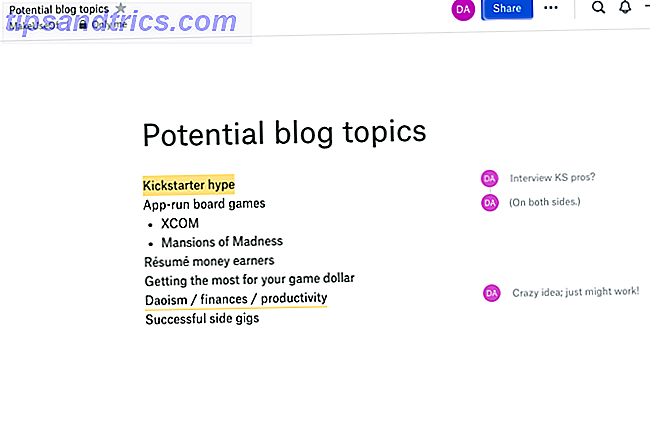
¿Sabías que Dropbox tiene muchas más funciones? 15 cosas que no sabías que podrías hacer con Dropbox 15 cosas que no sabías que podías hacer con Dropbox Los servicios de almacenamiento en la nube han venido y se han ido, pero probablemente Dropbox ha sido uno aquí el más largo. Y ahora ha mejorado su juego con una serie de nuevas características. Vamos a explorar. Leer más que solo almacenamiento en la nube Es ideal para almacenar sus archivos en un lugar donde siempre puede acceder a ellos. Además, Dropbox ofrece algunas excelentes herramientas de productividad.
Aquí, veremos cinco de nuestras formas favoritas de aumentar la productividad con Dropbox. Háganos saber en los comentarios cuáles le gustan, y si nos perdimos algunos buenos!
1. Ideas de la tienda con papel de Dropbox
La aplicación Paper de Dropbox es una alternativa a Evernote, OneNote y otras aplicaciones para tomar notas. Se parece más a los Documentos de Google Drive, pero hace un mayor hincapié en la productividad. Cada nota en Dropbox Paper puede contener texto, imágenes, videos incrustados, archivos de Dropbox, listas de tareas e incluso código resaltado. Un solo clic activa el menú de inserción, y solo necesita seleccionar lo que está buscando.
Puede ordenar sus notas en carpetas, y puede controlar el acceso a esas carpetas como lo haría con cualquier otro archivo o carpeta de Dropbox. Y, como muchas otras características de Dropbox, hay un fuerte énfasis en compartir y colaborar. Cada línea o sección está marcada con el nombre de la persona que la escribió. Los comentarios se pueden dejar en cada línea y, nuevamente, están claramente marcados con los nombres de sus autores.
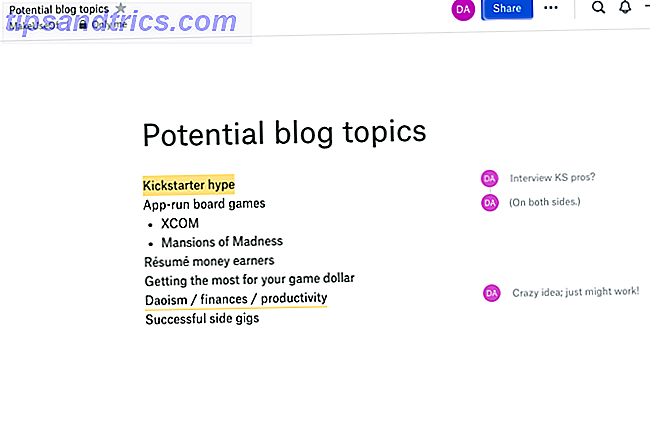
Compartir, comentar y realizar un seguimiento de las actualizaciones y cambios es fácil. Incluso si no necesita todas las capacidades de uso compartido, sin embargo, la fácil sincronización y la interfaz limpia hacen de este un gran reemplazo gratuito para su aplicación actual para tomar notas. Las aplicaciones gratuitas de iOS y Android también te permiten tomar notas fácilmente sobre la marcha.
Descargar - Dropbox Paper para iOS (gratis)
Descargar - Dropbox Paper para Android (gratis)
2. Agregue archivos con la aplicación Dropbox
Puede usar la aplicación Dropbox para encontrar archivos y echarles un vistazo mientras está en movimiento, pero también puede ser muy útil para crearlos. Simplemente presiona el botón más en la parte inferior de la pantalla y verás un menú breve. Ese menú le permite escanear un documento, cargar una foto, cargar un archivo o crear un nuevo documento de Microsoft Office directamente desde su teléfono.

Hay muchas buenas aplicaciones de escaneo de documentos Escanee y administre sus recibos, ahorre espacio, escanee papel y tiempo y administre sus recibos, ahorre espacio, papel y tiempo Los recibos de papel se pierden fácilmente y son difíciles de encontrar cuando más los necesita. Afortunadamente, ir digital resuelve estos dos problemas. Lea más, pero cuando puede escanear el archivo directamente en Dropbox en lugar de agregarlo más tarde, puede llevar las cosas a donde quiere más rápidamente. La compatibilidad con los formatos de archivo de Microsoft Office directamente desde su teléfono es ideal para crear cosas que están bien formateadas. Además, los usuarios de computadoras de escritorio pueden acceder y editar fácilmente estos archivos. Solo tendrá que descargar primero las aplicaciones gratuitas de Microsoft Office.
Y, por supuesto, la aplicación Dropbox le permite ver sus archivos sobre la marcha. Esto es ideal para archivos PDF, fotos y cualquier tipo de documento almacenado en su Dropbox. Contratos, hojas de cálculo, fotos de su viaje, listas de deseos, música ... la aplicación le da acceso a ella en todas partes.
Descargar - Dropbox para iOS (gratis)
Descargar - Dropbox para Android (gratis)
3. Ahorre tiempo con el historial de versiones
Todos a veces escriben lo incorrecto. O borra partes importantes de un documento. O simplemente se equivoca por completo en otra cosa. Cualquiera que sea el motivo, recuperar una versión anterior de un documento puede ahorrarle mucho tiempo. Y Dropbox hace que sea fácil transferir sus documentos a versiones anteriores. Simplemente edite un documento almacenado en la carpeta de Dropbox en su computadora, y una nueva versión se guardará en Dropbox.

Haga clic con el botón derecho en un archivo en su Dropbox y seleccione Historial de versiones, y verá que cada versión está disponible. Haga clic en uno para ver esa versión y seleccione Restaurar si desea restaurarla. No hay cambios destacados, por lo que si desea ver exactamente lo que se ha actualizado, querrá mantener el control de cambios en sus archivos de Microsoft Office.
4. Mantenga sus documentos actuales en Dropbox
¿Dónde almacena los archivos en los que está trabajando actualmente? En tu escritorio? ¿Su carpeta de documentos? En cambio, intente mantenerlos en Dropbox. De esta manera, tienes acceso a ellos donde y cuando los necesites. Incluso si casi siempre tiene su computadora portátil con usted, probablemente haya momentos en que no la tenga. Y poder editar archivos de Microsoft Office desde su teléfono es una gran manera de mantenerse productivo. 5 Maneras expertas de usar su teléfono inteligente de forma productiva todos los días 5 Maneras expertas de usar su teléfono inteligente de forma productiva todos los días ¿Su teléfono inteligente podría hacerlo más productivo de manera saludable? Sí pueden. Entonces, veamos cómo puede optimizar su teléfono inteligente y aprovechar aún más su vida diaria. Lea más cuando esté atascado en el aeropuerto o la parada de autobús.
El almacenamiento de los archivos en los que está trabajando actualmente en Dropbox hace que compartirlos y colaborar en ellos sea sencillo. ¿Necesitas algún comentario sobre algo que estás escribiendo? Envíalo y pide comentarios. ¿Quieres la opinión de alguien en una presentación de PowerPoint? Pueden preparar una nueva diapositiva directamente desde su teléfono.
5. Aproveche las herramientas de colaboración
Al igual que Google Docs, Dropbox te permite colaborar en tiempo real en tus archivos. Pero Dropbox te permite trabajar directamente en Microsoft Office. Usar esto para trabajar juntos en tiempo real puede ser un gran ahorro de tiempo cuando la alternativa es pasar un documento adelante y atrás con comentarios y marcas. Simplemente use Skype, Google Hangouts o Appear.in para hablar entre sí y ponerse a trabajar en el mismo documento.

Cuando tienes un documento de tu carpeta de Dropbox abierto y alguien más lo modifica, la insignia de Dropbox se pondrá roja para que sepas que hay un cambio que aún no has visto. (Puede consultar esta guía para ver los distintos estados de la insignia y su significado). Use esta función para mantener ambas copias del documento actualizadas. Estas características de colaboración son excelentes para las empresas con empleados en todas partes, ya sean nómadas digitales independientes o simplemente en diferentes edificios.
La insignia también le permite acceder a las herramientas para compartir y al historial de versiones de su documento.
¿Cómo usas Dropbox?
Estas cinco ideas simplemente arañan la superficie de cómo puedes usar Dropbox para ser más productivo. Pero con las capacidades de almacenamiento, intercambio y colaboración, probablemente haya muchas maneras diferentes en que las personas lo utilizan para hacer más cosas. ¡Y queremos escuchar tus mejores consejos!
¿Cómo usas Dropbox para ser más productivo? ¿Lo usas para el trabajo, para cosas personales o para ambos? ¡Comparte tus mejores consejos y trucos en los comentarios a continuación!
Crédito de la imagen: Billion Photos a través de Shutterstock.com



